グラフィックタブレット。 WacomBambooグラフィックタブレット。 機能、説明、価格
- ワコムバンブーペン&タッチタブレット
- MicroUSBケーブル
- ソフトウェア付きCD
- 指示
- 交換用ペン先
- 交換用ピンセット
2012年、「タブレット」という言葉は通常、Apple、Samsung、その他の大企業の製品を指すために使用されます。つまり、 タッチスクリーン..。 しかし、別のクラスのデバイスがあります。グラフィックタブレット、別名「デジタイザー」です。 一般に、これは一種のプラットフォーム(おそらく画面付き、おそらくなし)であり、コンピューターに接続され、ペン入力をサポートします。 筆圧のグラデーション、ペンの傾きが認識されます。つまり、このようなタブレットを使用すると、紙のように描くことができます。
問題のタブレットのメーカーは、有名な会社Wacomです。 Intuosシリーズのデジタイザーは同社の名刺であり(価格は1万から3万ルーブル)、問題のBambooシリーズはマスマーケットへの参入の試みです(成功したかどうかはわかりますが)。
自分で判断してください。問題のデバイス(Bamboo Pen&Touch)の価格は4000ルーブルから、より単純なデバイス(Bamboo Pen)は2 900ルーブルから、さらに高価なバージョンもあります-Bamboo Fun Small(5 500ルーブルから)およびバンブーファンミディアム。 違いは名前だけではありません。たとえば、Pen&Touchはペンだけでなく、タッチにも反応します。 これらの可能性についてもう少し検討しますが、今のところ、製造元のWebサイトから比較表を提供します。
竹錠の比較
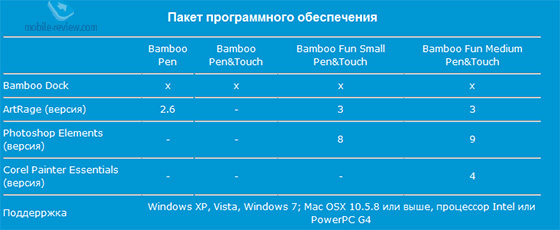
Bambooタブレット用のバンドルソフトウェア
15,000ルーブルの場合、PCへのワイヤレス接続用のセットを購入することもできます。コンピューター用のモジュール、タブレット用のモジュール、およびそのためのバッテリーです。 カバー、ペン先の交換可能なペン先、ペン先自体もあります-一般的に、すべてがクールです。

しかし、デバイスを見てみましょう。導入によって遅れました。
包装および設備
十分な大きさの「ダストジャケット」には、タブレット自体が入ったすっきりとした(そして段ボールの)ケース、ペン、交換可能な詰め替え品、交換用のピンセット、ソフトウェア付きのCD、および短い「マニュアル」があります。 もちろんUSBケーブルもあります。 ワイヤレス操作に関するパッケージのすべての言葉は正しいですが、セットを追加購入する必要があることを思い出させてください。
キットに関しては、特筆すべきことは何もありません。すべてが揃っていますが、そうでないものは、必要に応じて追加で購入できます。



設計
タブレットはプラスチック製で、色の組み合わせは率直に言って「おもちゃ」で、黒と薄緑です。 その結果、これらすべてが驚くほどスタイリッシュに見え、前面に光沢のあるインサート、石の質感のボタンがあります-デザインの5つのポイント。 おそらく、厳密な専門家にとっては、そのようなデバイスは機能しませんが、そのような人々にとっては、まったく異なる製品が意図されています。




タブレットの前面のほぼ全体がタッチパッド(作業領域147x92 mm)で占められており、その左側には再割り当て可能なボタンがあります。 デフォルトでは(上から下へ)、マルチタッチ機能をオフにし、Bambooドックを呼び出し、マウスの右クリックと左クリックを行います。 左側にはmicroUSBコネクタがあり、背面にはワイヤレスモジュールとバッテリーを配置するためのカバーがあります。 右側には、ペンを固定するための特別なループがあります。


ペン先もプラスチック製で、通常のマーカーのように見えます。 背面にはドローイングロッドと消しゴムの両方があります。 ペンの側面には再構成可能なボタンがあり、デフォルトでは右クリックまたはパン/スクロールです(サポートされているアプリケーションの場合)。

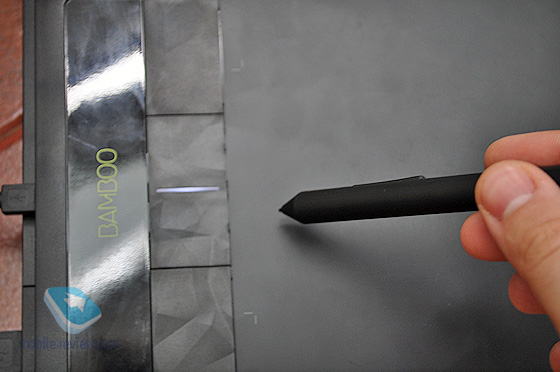
PC接続、ソフトウェア、セットアップ
まず、タブレットドライバーとソフトウェアをインストールする必要があります。 手元に動作するCD-ROMドライブが見つからなかったため、ドライバーの検索が簡単であるため、インターネットをサーフィンする必要がありました。
ドライバをインストールするとすぐに、タブレットを接続して使用できます。 必須のアプリには、BambooDockとグラフィックエディターが含まれます。 ワコムはArtRageを推奨しています。これはロシア語で利用できます。
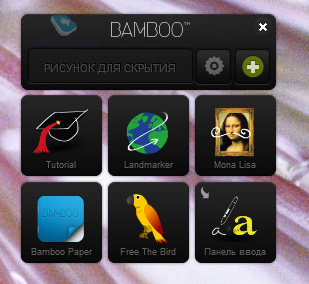
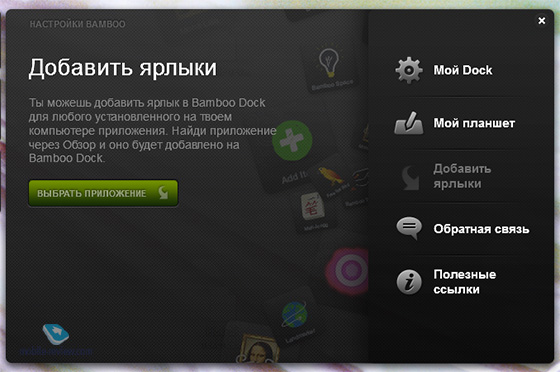
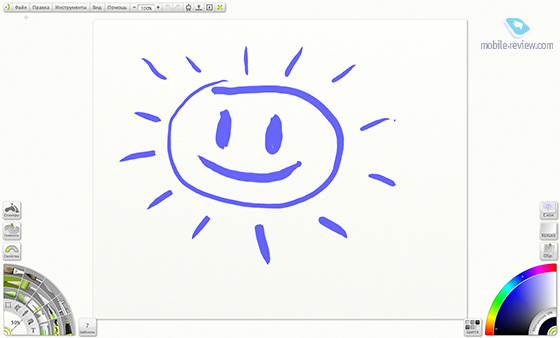
ArtRage Studio Pro 3.5.0
Bamboo Dockから、タブレットの設定メニューにアクセスできます。 ご覧のとおり、設定範囲が広く、マルチタッチモードには多くの機能があります。
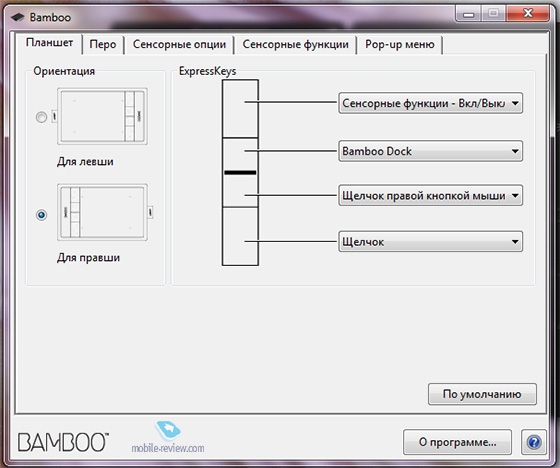
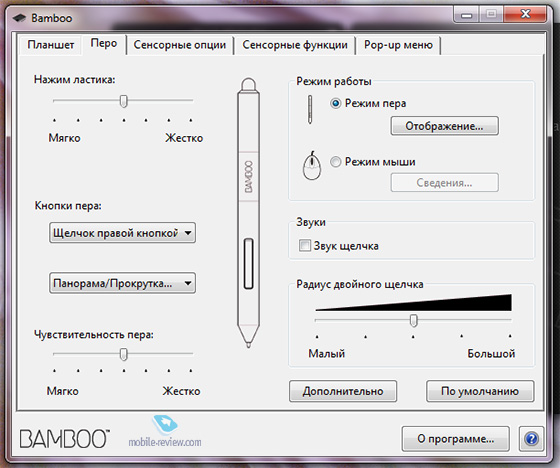
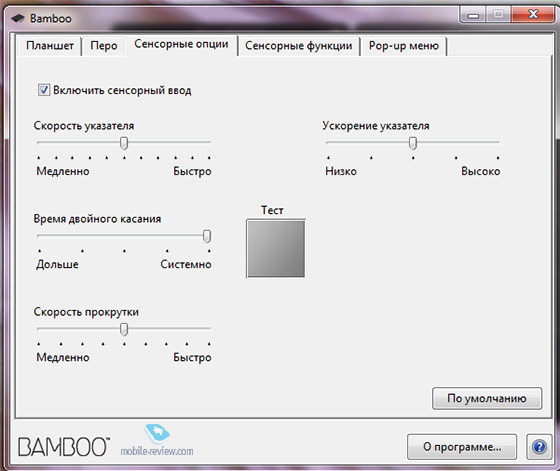
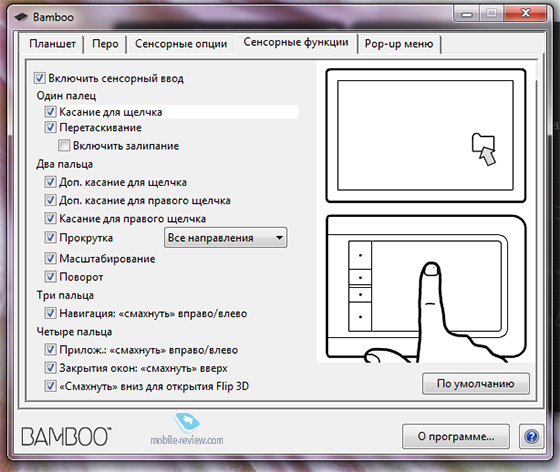
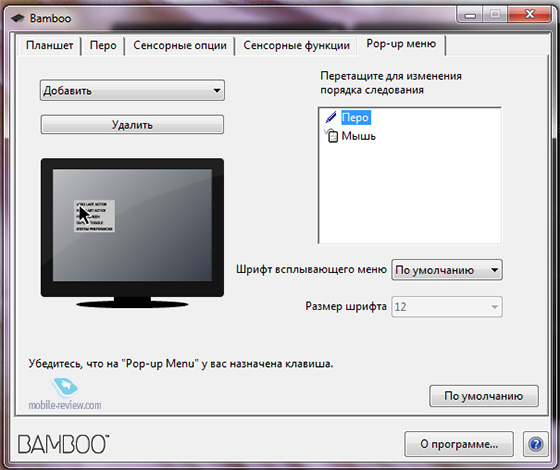
また、タブレット機能はWindows 7OSでサポートされています。
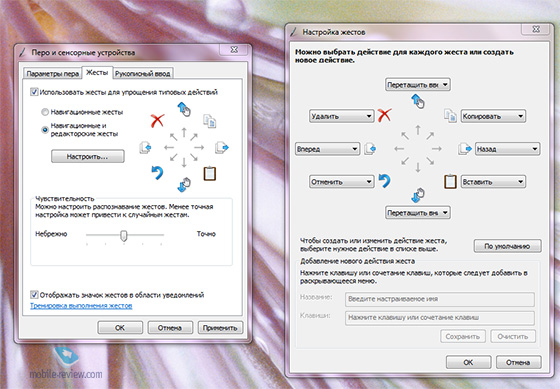

私はこれを言います、手書きのロシア語のテキストの認識は非常に邪悪で理解できないものです、私はそれに慣れていません。 しかし、それは機能し、非常にうまく機能します-それは最も予想外の場所にあるだけです。 たとえば、「こんにちは」という単語(私のパフォーマンスでは)では、彼女は文字「t」以外のすべてを認識するのが好きです。
マルチタッチモード
追加機能から始めましょう。ここで話すことはあまりありません。
実際、タブレットをタッチパッドとして使用することは特に便利ではありません。 多分それは個人的な好みの問題です。 つまり、マルチタッチのサポートは優れていますが、マウスに手を伸ばしたくない場合に適しています。 いずれにせよ、このサポートは1000ルーブルの支払いしか必要とせず、その費用がかかります。 さらに、簡略化されたバージョンでは、フロントパネルにボタンがまったくありません。これは大きな欠点です。
ペンでタブレットを使用する
タブレットの主な機能(ペンでの作業)に関しては、ここではすべてがはるかに興味深いものです。 タブレットはわずか16mmの距離でペンを「見る」ため、Bambooを使用することはPCの制御にはあまり便利ではありません。ペンが視線を超えてしまうことがあり、これは率直に言って迷惑です。 Bambooに少なくとも2〜3センチ離れたペンを認識してもらいたいです。
描画の場合、この制限も重要ですが、致命的ではありません。 ArtRageプログラムはタブレットを完全にサポートしており、紙に描いているような感覚をすぐに得ることができます。 ブラシ、鉛筆、さまざまな効果など、選択できるツールはたくさんあります。
上の太陽のような「傑作」をほとんど手に入れたので、よく描いている友達にスケッチをしてもらいました。こういうことが起こりました。
 |
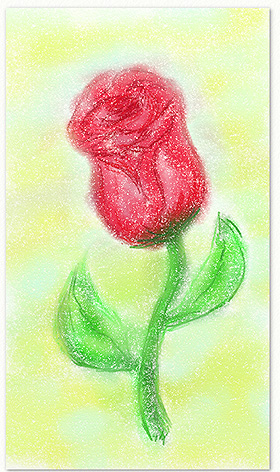 |


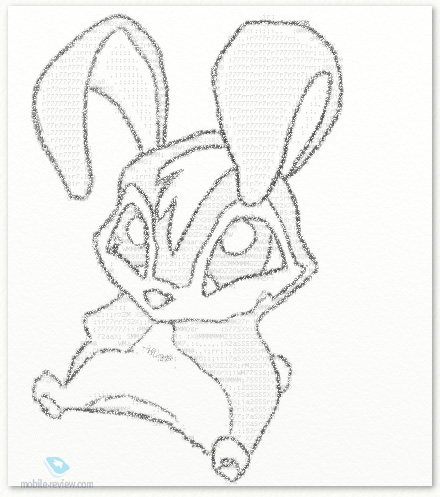
専門家がそれをどのように見ているかはわかりませんが、結果は気に入りました。 そのため、面白いおもちゃや簡単な作業ツールとして、WacomBambooタブレットは非常に適しています。
ちなみに、この記事を書く前日、文字通りタブレットを使用することができました。1枚の写真の背景を削除する必要がありました。ArtRageとWacom Bambooの助けを借りて、すべてが非常に迅速かつ正確に行われることがわかりました。
出力
すべてがかなり圧縮されて混沌としていることが判明したことは理解していますが、実際、Wacom Bambooは興味深く、有名な会社のそれほど高価ではない製品です。 はい、タブレットの解像度はわずか2540 lpi、作業領域は15 x 9 cmです。ただし、価格(問題のモデルの4000ルーブルから)、マルチタッチサポート、および興味深いデザインを忘れないでください。
写真を処理しておらず、適切に描く方法がわからないので、私は自分でそのようなものを購入することはありません。 私が数日間それを与えた友人も、永久に使用するために竹を購入する可能性は低いです。 タブレットでの描画とライブでのペイントは、2つの大きな違いだと彼女は言いました。 最初のケースでは色とツールの数が優れており、2番目のケースでは描画感があります。 非常に明白なことですが、誰もがそれらを理解しているわけではありません。
自分で決めてください-主なことは、購入後、デバイスが遠くの棚にほこりを払わないことです。
編集者は、テスト用に提供されたWacom Bamboo Pen&TouchタブレットをSotmarketストアに感謝します。.
イリヤ・タラカノフ ()
Wacom Bambooシリーズのグラフィックタブレットは、コンピューターの利便性を向上させたい人向けに設計されています。 軽量で機能的で使いやすいデバイスとしての地位を確立しているBambooペン&タッチタブレットを詳しく見てみましょう。
デバイスの外観
まず第一に、wacomグラフィックタブレットは、コンピューター上の描画を実際のプロセスにできるだけ近づけるように設計されています。 開発者は、デバイスの作業面を少し粗くしようとしましたが、実際の紙に非常によく似ています。 モデルの名前は、特別なペンスタイラスだけでなく指による制御も意味し、制御の選択に自由を与えます。
ペン自体はプラスチックのおかげで非常に軽く(15グラム)、2つのプログラム可能なボタンがあります。 チップの裏側にはいわゆる「消しゴム」があり、仮想キャンバス上の誤ったスケッチや線を削除できます。 wacomグラフィックタブレットのサイズは非常にコンパクトです。長さ147mm、幅92 mmで、最新のすべてのデバイスに当てはまるように、非常に薄い(わずか11mm)。 作業用のラフな作業領域に加えて、光沢のあるコントロールがあります。これらは、「戻る」キー、「左/右」のマウスクリック、およびユーザーが選択できるその他の機能を複製するボタンです。 これらのボタンの下の側には、リチウムイオン電池やその他のアクセサリを保管するためのコンパートメントがあります。これについては後で説明します。

ワコムのタブレットを手に持つと、クリエイティブな人向けに作られているのが嬉しいです。背面はレモン色です(仕事中に気を散らすことはありませんが、持ち運び時に目を楽しませてくれます。他のオブジェクトの中で自分自身を見つけるのは簡単です)。 右側には、紛失しないように役立つ布製のペンホルダーがあります。 作業中に手が正しく横たわり、滑らないように、デバイス全体の周りに特別な凸型の縁取りが作られています-すべてが細部まで考え抜かれていることがすぐにわかります。
グラフィックタブレットでの作業の特徴
PC接続:
まず、ケーブルをコンピューターのUSBコネクターに挿入し、次にデバイスに挿入する必要があります。
次に、コンピューターは新しいデバイスを検出し、正しく動作するようにドライバーをインストールするように提案します。
キットに付属のディスクを挿入し、完全にインストールされるのを待ちます
デバイスのパフォーマンスを向上させるために、Wacomはhttp://www.wacom.com/en/support/driversからダウンロードできるドライバーを定期的に更新しています。
ドライバが正常にインストールされたら、PCを再起動します。
いつ 正しい接続 インジケーターが点灯し、ペン使用中は明るくなります。
知っておきたい…
-同時に複数のモニターを使用する場合、タブレットの表面はそれらを単一のユニットとして認識します。
-誤って手を押すのを防ぐため、ペンがタブレットに触れると、タブレットは自動的にタッチ入力をオフにします。 タッチコントロールを復元するには、手とスタイラスを横に動かしてから、指の使用を再開します。
機能性
バンブータブレットは、その機能の数だけでなく、その実装の技術的な側面からも注目を集めています。
通常、タブレットを使用するということは、表面とペンの間のシームレスなタンデムを意味しますが、竹は最大4回の同時指タッチを区別できるという点で独特です。 これらは、画像を拡大する(2本の指に向かってスライドする)、または1本の指でダブルタップしてプログラムを起動するなどの一般的な機能です。 右から左への3本の指のジェスチャーにより、次に開いているアプリケーションに切り替わります。 便利なロシア化ソフトウェアの助けを借りて、必要に応じて各動きと各コントロールボタンをカスタマイズできます。これを下の図に詳しく示します。
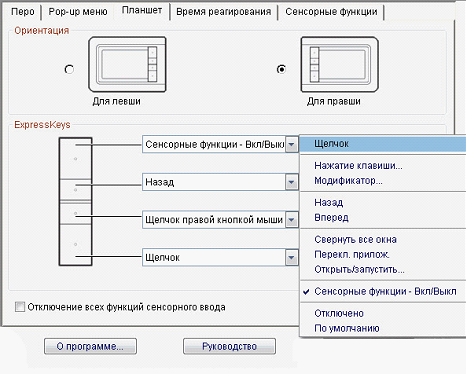
グラフィックタブレット ワコムのバンブーペンは、正確な設定を非常に要求し、メーカーを信頼していないオタクデザイナーに特にアピールします。
デバイスには1インチあたり2540ラインの高解像度タッチパネルがあり、描画用のペンは1024レベルの圧力を伝達できることに注意することが重要です。
竹のグラフィックタブレットを使用すると、所有者は描画するだけでなく、手書きのテキストを入力して、コンピュータで認識したり、 テキスト形式..。 ドライバーソフトウェアを使用したwacomタブレットのセットアップは、右利きのユーザーと左利きのユーザーの両方にとって簡単です。 より大きく、より高価なデバイスを買う余裕がない意欲的なデザイナーにとって、竹のグラフィックタブレットは作業ツールとして最適です。
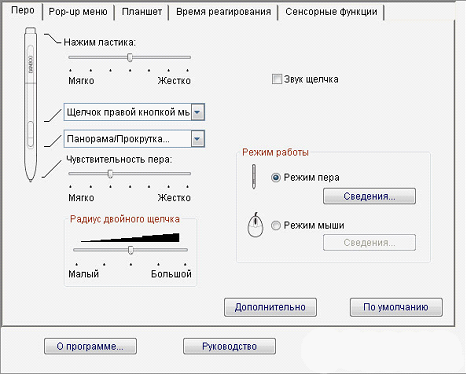
たとえば、大型テレビの前のソファに座ってワコムの竹製タブレットを使用する場合は、問題ありません。ワイヤレスアクセサリキットを別途購入できます。 バッテリー、コンピューター用のUSBレシーバー、タブレット用のBluetoothモジュールが含まれています。 特別なデザインのおかげで、これらすべてがタブレット自体のコンパートメントに簡単に隠されます。

装置
wacomバンブーペンタブレットには、次のアクセサリが付属しています。
-PC / MACに接続するためのUSBケーブル。
-ペンペン;
-交換可能なヒント;
-チップをすばやく交換するためのピンセット。
-マニュアル;
-ダウンロードとインストールの手順 ソフトウェア,
-Bambooインストールディスク(ドライバー、オンラインユーザーマニュアル、オンラインチュートリアル付き)。
これは、特に必要なものがすべて揃っているため、快適に使用するには十分です。
概要
竹のペンは素晴らしいもので、それを描くのは簡単で便利です。 ペンとパネルは簡単にカスタマイズできます。 ざわめく紙に描くときの感覚と非常に似ているときは、快適で親しみやすい シンプルな鉛筆..。 指センサーはオンまたはオフにできます。 この機能は、手のひらをタブレットの表面に置いたときに誤ってクリックするのを防ぐのに役立ちます。 快適な作業面。 アセンブリは高品質で、きしみやたるみはありません。
長所:
- 軽量;
- デバイスの背面にあるゴムバンドは、デバイスがテーブル上を滑るのを防ぎます。
- 多数の図面には、5つのヒントで十分です。
- 無料ゲームはトレーニングプログラムに含まれています。
- 表面は作業終了後の清掃が簡単で、新品のように見えます。
- 専用のコネクタとペンホルダーのおかげで何も失われません。
マイナス:
- ワイヤレスアクセサリはありませんが、ワイヤレスアクセサリがなくても問題ありません。
公式サイトからの小さなビデオ:
キーボードとマウスは2つの不可欠な入力デバイスです。 確かに、ポータブルPC(ラップトップ、ネットブックでもあります)を使用する場合、マウスはタッチパッドまたはトラックボールに置き換えられますが、これは本質を変えるものではありません。 に 現代世界、特にインターネットとインタラクティブなコミュニケーションの絶大な人気を考慮に入れると、ユーザーはもう1つ傷つけることはありません、 代替デバイス 入力-グラフィックタブレット。 これにより、マウスやキーボードを使用するのにそれほど速くて快適ではないことを簡単かつ簡単に行うことができます。 そして、現代のアクティブユーザーがそれを必要とする理由-この記事で説明しようと思います。
グラフィックタブレットとは何ですか?
一見すると、タブレットはタッチパッドの兄貴であるように見えます。同じタッチパネルで、非常に大きいだけで、指を突くことができます。 実際、最新のモデルでは、タブレットには2つの操作モードがあり、そのうちの1つはタッチパッドのエミュレーションです。 説明する価値はないと思います。ここではすべてが明確です。 そのような「欠陥のある」モードでそのようなデバイスを使用することは、単に冒涜です。
本来の目的に使用する方がはるかに便利です。 タブレットは、いわば画面のコピーになり、ユーザーがスタイラス(またはモデルがこのモードをサポートしている場合は指)でポイントすると、カーソルがそこに移動します。 それは一種の「タッチスクリーン」であり、敏感なパネルだけが画面とは別に、ユーザーにとって便利な場所に配置されています。 「不便」のようですか? あなたがそれを自分で試すまでだけ。
タブレットに少なくとも2つの重要なパラメータがあることは論理的です:物理的なサイズ自体-どのように より大きなタブレット、「狙う」のが簡単で、解像度も-繰り返しますが、目的のピクセルを「ヒット」する方が便利でした。 タッチパッドをタブレットとして使用することは単に非現実的であることが明らかになります-実用性はゼロに低下します。 作業領域サイズがA6以上の本格的なタブレットかどうか。 ちなみに、最も人気のあるフォーマットはA6からA3です。 自然界にはさらに広い作業領域がありますが、一般ユーザーの興味を引く可能性は低いです。 大量の表スペースを占有します
私たちは実質的な会話をすることに慣れているので、興味深いモデルのWacom Bamboo Fun Pen&Touchを例として取り上げましょう。 A6(「小」という言葉から「S」のインデックスが付いている)とA5(「M」-「中」)の2つのバージョンで生産されており、最後のモデルを入手しました。 彼女について話しましょう。
デバイスは印象的な寸法の箱に入っていますが、これは驚くべきことではありません-タブレットのサイズは336.8x223x8.5 mmで、そのうち216.48x137 mmがペンの作業領域です(タッチ領域はわずかに小さく、190x130 mmです)。 デバイスの重量は720グラムです。 タッチ入力解像度-4ライン/ mm、ペン-100ライン/ mm。 一般的に特性は悪くありませんが、これは乾いた数字に過ぎないので、この場合は実用性に関心があります。

Bamboo Fun Pen&Touchタブレットには、製品の高レベルを証明する多くの大小の部品があります。 まず、対称的なデザインにより、タブレットは左利きの人にも右利きの人にも同じように快適になります。 第二に、ユーザーが自分の好みに合わせてカスタマイズできる4つのプログラム可能なボタンが本体にあります。 第三に、本体には特別なペンホルダーがあり、タブレットを使用していないときやタッチパッドとして使用しているときにペンを紛失することはありません。 ルームメイトが「不要」を捨てて部屋の予定外の掃除をしたい人にとっては特に重要です。 また、ペンは通常のペンと非常に混同しやすいですが、それについては後で詳しく説明します。

技術的なハイライトのうち、ペンとマルチタッチ入力用の2つのセンサーの存在に注目できます。 後者は、タブレットが同時に複数の指のタッチを感知することを意味します。 特に、タブレットはスワイプ、回転、ズームのジェスチャを理解します。 所有者 タッチフォン これらの便利な機能に精通しています。
ペンは人間工学に基づいた形状で、ボタンが2つ付いており、電池や蓄電池はありません(ペンの交換に問題はなく、ペン自体の重量や重心に不便もありません)。 「先端」(読み、ロッドの類似物)は、特別な「ピンセット」を使用して変更できます。 セットにはピンセットだけでなく、3つの交換可能なチップも含まれています。
利便性の面では、ペンは通常のペンと大差ありません。寸法は同じです。長さ154 mm、直径11.8 mm、重さ15グラムです。 ペンには1,024の圧力レベルがあります。 ここでは、通常のスレートペンシル(またはフェルトペン)との類似性が適切です。たとえば、線の太さは、押す力によって異なります。 通常のマウスでは、これは単純に不可能です。

技術的な観点から、Wacom Bamboo Fun Pen&Touchは非常に高度なモデルです。 また、モダンで明るいデザインのおかげで、LEDバックライト付きのFullHD LCDディスプレイ、美しいスピーカー、そしてもちろん高価なワイヤレスキーボードなど、他の技術的なガジェットの隣で見栄えがします。 マウスについては何も言及していません。タブレットを100%使用すると、「齧歯動物」は不要になります。 このタブレットは、現代のユーザーの机の上ではハゲガオガラスのようには見えません。 しかし、それは装飾としてではなく、ユーザーの生活を楽にするためにテーブルの上に置かれます。 どうやって? 記事の最も重要な部分に移りましょう。
現代のユーザーがタブレットを必要とするのはなぜですか?
現代のユーザーは毎日何をしていますか? もちろん、彼はネットをサーフィンし、友達ともコミュニケーションを取ります。 そして、現代世界のソーシャルネットワークは、事実上、どこにも存在しない、人のセカンドライフです。 出席に関しては、彼らはすべてのリソースの中でほぼ1位を占めています。
写真の処理にはどのくらい時間がかかりますか? 最小限の処理なしで写真をネットワークにアップロードするのは良くありません-ホワイトバランスを修正し、フレームから不要なものを切り取り、最後ににきびを隠します。 タブレットを使用すると、これらの日常業務がはるかに簡単かつ迅速になります。 その助けを借りて、写真の編集、描画、テキストメモの作成が簡単かつ簡単になります。 ソーシャルネットワークの「壁」に素敵な碑文を残したい場合は、手書きでメッセージを書くことができます。人間の手書きは、マシンタイプよりも快適です(もちろん、ソーシャルネットワークがそれをサポートしている場合)。 「リブカの愛するキティへ」の写真にサインすることもできます。この写真にサインしたのはあなたであることが手書きでわかります。

Wacom Bamboo Fun Pen&Touchを使用すると、編集だけでなく写真の表示にも便利です。 「マルチタッチ」のサポートのおかげで、ユーザーは画像を簡単に拡大縮小および反転できます。 もちろん、これはマウス/キーボードを使用して実行できますが、タブレットを使用すると、これらのアクションの方がはるかに便利です。

グラフィックタブレットが仕事でも役立つという事実については話していません-ダイアグラム、グラフ、ダイアグラム、手書きのメモやコメントをファイルやスライドに含むプレゼンテーションを作成するために。 電子署名や手書きのメモをドキュメントに入れることもできます。 たとえば、紙を無駄にせず、手続きをスピードアップするために、注文または指示の電子コピーに署名するか、「休暇が拒否されました-最初にプロジェクトを終了します」のようなマークを付けて、電子メールで電子コピーを送信できます。 。
グラフィックタブレットはまた、マウスの必要性を排除します。 確かに、それに慣れた後は、インターネットサーフィン、オフィスアプリケーションの操作、さらには単純なゲームのプレイでさえ、少なくともマウスを使用するのと同じくらい便利で簡単になります。 さらに、タブレットでの作業は、一般的な(マウスユーザーの間で)病気である手根管症候群を回避します。 タブレットは便利なだけでなく、健康にも良いことがわかりました。
最後に、グラフィックタブレットでペイントしてみてください。 これは、家族に子供がいる場合に特に当てはまります。親が高価なワットマン紙や塗料を大幅に節約できることは言うまでもなく、製造可能性は二重に興味深いものになります。 そして、子供は絵を描くことに興味があるかどうか、そして彼が何か能力を持っているかどうかを理解しようとします。
ソフトウェア
タブレットのインストールに問題はありません。ドライバー(付属のディスクからインストールすることも、インターネットからダウンロードすることもできます)は、MacOSだけでなくWindowsファミリーのすべてのOSで利用できます。 さらに、後者の所有者は、このOSがマルチタッチとどのように友達であるかを直接知っています。
グラフィックタブレットは、「普遍性」という事実に加えて、多くのソフトウェアがタブレットで作業するための追加機能を備えているという点で、「マウス」マニピュレータと比べて遜色がありません。 Adobe Photoshop、Corel、Illustrator、Sketchbook、Painterなど、「マウス」よりもタブレットでの作業の方がはるかに便利なグラフィックエディタは数十あります。 無料アプリの数は言うまでもありません。
バンブーミニ
Bamboo Minisアプリは、Bambooペンタブレットのシンプルさと最も重要な使いやすさを証明するように設計されています。 これらの小さなアプリケーションは、デバイスの可能性を最大限に引き出します。 アプリケーションも同様に興味深いものになる可能性があります。たとえば、「ZZING」(仮想メガネで「遊ぶ」(実際のように、ガラスの端に沿って濡れた指を持っている場合)を使用すると、音を抽出するだけでなく、録音することもできます)。音楽。 また、通常の紙のノートに類似した「Doodler」などの便利なアプリケーションもあり、手書きで簡単かつ迅速にメモを作成したり、つかの間のアイデアを書き留めたり、画像を描いたりすることができます。
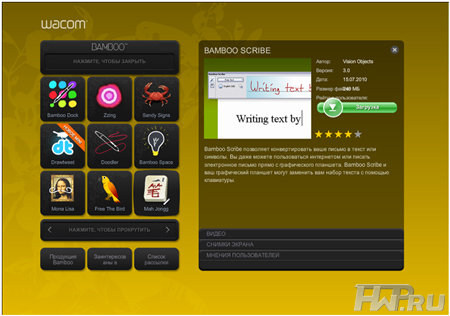
「SandySigns」の助けを借りて、砂の上にメモを残すことができます-暖かい海に見せたいという欲求が最も強い冬の涼しい夜に特に重要になります。 Bamboo Scribeを使用して、手書き入力を認識し、それをマシンテキストに翻訳できます。 いくつかの簡単な時間殺しのおもちゃもあります-鳥を救うことについての有名な「麻雀」と「フリーザバード」。
「BambooMinis」を便利に使用するために、ユーザーは「Bamboo Dock」をダウンロードできます。これは、Miniと他のアプリケーションの両方を起動できる起動パッドです。
プログラムのリストは徐々に拡大しており、これは朗報です。
調査結果
まとめてみましょう。 グラフィックタブレットは、さまざまなタスクを処理できる多用途のデバイスです。 今日、このガジェットはアーティストの特権だけではなく、平均的なユーザーにますます近づいています。 ユーザーの机の上でも ソーシャルネットワーク タブレットを設置する必要があります-ネットワークにアップロードするための写真の準備などの手順が簡素化され、友人の壁に美しい落書きを描くこともできます(通常は使用時に描かれる走り書きのマリャクではありません)ネズミ)。
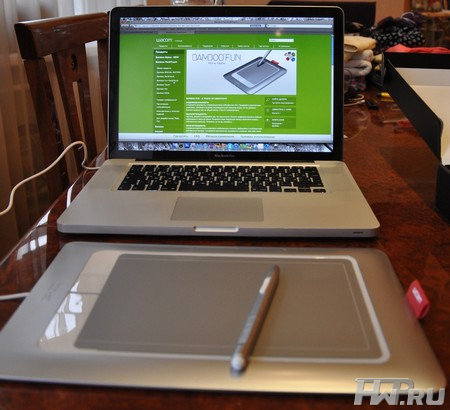
また、タブレットは作業領域で忠実な友人のままです。 電子署名、テキストマークアップ、プレゼンテーションデザイン-Wacom Bamboo Fun Pen&Touchなどのデバイスを使用すると、これらだけでなく、他の多くの使い慣れたタスクを簡単に実行できます。
Lutovinov Maxim(別名Kok)
10
/07.2011
グラフィックタブレット -グラフィック情報の入力、修正用に設計されたデバイス。 その特徴は、コンピューター/ラップトップに接続する必要があることです。 これは、タブレットが画像を表示する機能を提供していないという事実によるものです。
グラフィックタブレット、描画 標準の入力方法(キーボード、マウス)を使用するよりもはるかに簡単なため、あらゆる方向の設計者、設計エンジニア、創造的な方向のオフィスワーカーなど、創造的な職業の人々を使用することをお勧めします。
グラフィックタブレット:購入 そしてあなたは正しいものを選ぶ必要があります
選択することにより 描画用グラフィックタブレット または仕事、それは主なパラメータの評価によって導かれる価値があります。 これらには以下が含まれます:
- サイズ。 タブレットのコストに大きな影響を与えます。 作業面の大きさと使いやすさの間に直接的な無条件の関係はありません。 これは、実行される機能の範囲に影響されます。 子供や初心者には、A7-A4サイズの小さなタブレットが適しています。高精度の作業にはA4-A3形式が必要です。
- 接続方法。 ペアリングするには グラフィックタブレット コンピューターでは、USBポート経由の有線接続、ワイヤレスBluetoothなど、さまざまなテクノロジーを使用できます。 プロフェッショナルモデルでは、電気接続が必要になる場合もあります(生産性が高いため)。
- 電子ペン。 購入する前に、使用しているスタイラス、その機能に電池が必要かどうか、その種類(ペンが重くなる可能性がある)を明確にする必要があります。 カーソルを固定するための追加機能、ボタン、ホイールを装備することができます。
のスタイラスの種類 グラフィックタブレット
機能性 グラフィックタブレット得られる結果は、使用するペンによって異なります。
- グリップペンが最も一般的で、標準の先端があります。
- クラシックペン-以前のバージョンとの主な違いは、細いペン先で、細い線を描くことができます。
- アートマーカー-通常のマーカーと同様に、面取りされた先端を使用すると、傾斜角度、線の太さを変更できます。
- エアブラシ-ブラシとして使用される多機能ペンで、スプレー、密度、線の透明度を調整する機能があります。
- インクペン-ペン先は、作業面の通常の紙に書き込み/描画するために使用できるインクボールに置き換えられています。
グラフィックタブレット: -メーカーのリーダー
グラフィックタブレット -初心者からプロのユーザーまで幅広い。 メーカーは、タブレットの3つの主要なグループを提供しています。
- Bamboo-Officeアプリケーションを使用する初心者ユーザー向け。 それらは、性能が低く、作業面のサイズが小さいことが特徴です。 小さな子供でも完璧に扱うことができます(タブレットは絶対に安全に使用できます)。
- Intuos -専門的な活動のための専門的なソリューション。 これを使用して、2D、3Dプログラムを操作できます。
- PLとCintiqは、グラフィック情報を入力および出力する特別なインタラクティブタブレットです。 これらは、コンピューターのディスプレイを一目見ただけで気を散らすことなく、すばやく編集する機能を提供します。
グラフィックタブレット 簡単なエディタでの描画、描画、ボリューム画像の作成に使用できます。 作業が大幅に簡素化および高速化され、人間工学的で快適になります。 機能に合わせてタブレットをお選びください。